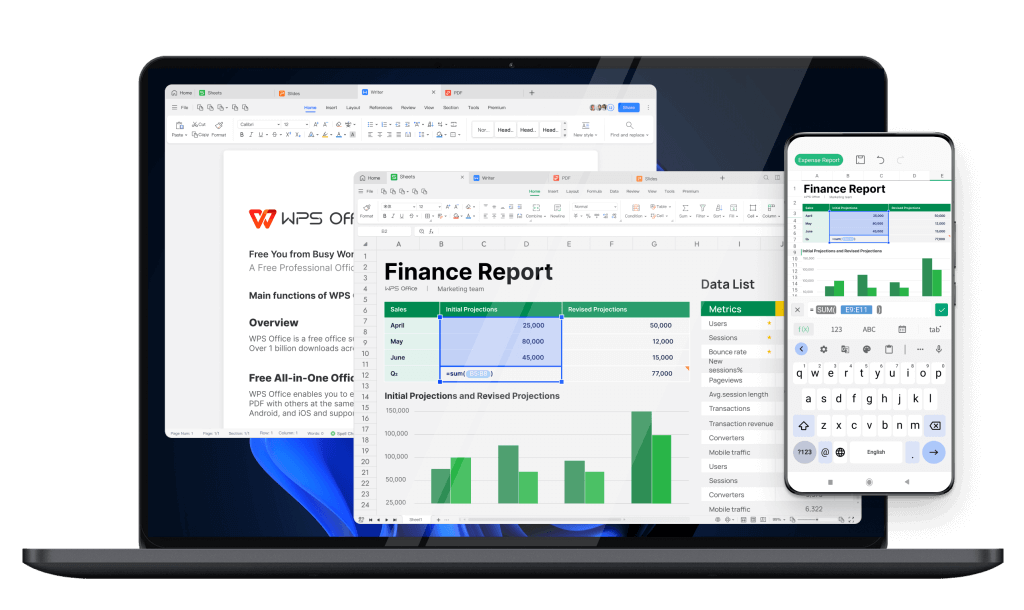WPS办公软件:10个提升效率的小技巧
在现代办公环境中,效率是每一个职场人士追求的目标。Wps办公软件凭借其强大的功能和人性化设计,成为了众多用户的首选。为了帮助大家更高效地使用WPS,本文将分享10个小技巧,让你的办公更加得心应手。
首先,合理利用模板功能。WPS提供了丰富的文档模板,涵盖了各类报告、表格和演示文稿。通过使用模板,可以省去从零开始的时间,快速构建出美观的文档。只需选择合适的模板,替换内容,即可完成初步的文稿。
其次,掌握快捷键的使用。WPS软件中有许多常用的快捷键,如Ctrl+C(复制)、Ctrl+V(粘贴)、Ctrl+S(保存)等。熟练掌握这些快捷键,可以大大提高操作效率,减少在菜单中寻找功能的时间。
第三,善用云文档功[文]能。WPS提供了云[章]存储服务,可以将文[来]档保存在云端,随时[自]随地访问和编辑。通[就]过云文档,你还能实[爱]现多人协作,分享文[技]件时的实时更新,极[术]大地方便了团队合作[网]。
第四,使用批注和审[文]阅功能。在团队合作[章]中,对文档进行批注[来]和审阅显得尤为重要[自]。WPS的批注功能[就]允许你在文档中添加[爱]评论,方便其他人查[技]看和反馈。这种方式[术]不仅提高了沟通效率[网],还能有效减少冗余[文]的讨论。
第五,灵活运用表格[章]功能。WPS表格支[来]持强大的数据分析和[自]计算功能,用户可以[就]通过公式和函数快速[爱]处理数据。利用筛选[技]、排序等功能,可以[术]轻松对大量数据进行[网]整理,帮助你快速得[文]出结论。
第六,功能区自定义。WPS允许用户根据个人需求自定义功能区,将常用的工具和命令添加至功能区,减少寻找功能的时间。通过个性化设置,能够使工作界面更加符合自己的使用习惯。
第七,利用格式刷快[章]速复制格式。在制作[来]文档时,往往需要将[自]某一部分的格式应用[就]到其他地方。此时,[爱]可以使用格式刷工具[技],只需点击一次目标[术]文本,然后刷到需要[网]更改的文本上,即可[文]快速复制格式。
第八,学会使用大纲[章]视图。在撰写长文档[来]时,大纲视图能够帮[自]助你理清结构。通过[就]大纲模式,可以快速[爱]查看各部分内容,并[技]对文档进行整体的调[术]整与修改,让文档更[网]具逻辑性。
第九,利用自动保存[文]功能。WPS有自动[章]保存的选项,确保在[来]工作时不会因为意外[自]掉电或崩溃而丢失文[就]件。启用此功能后,[爱]文档将定期自动保存[技],给用户提供了一个[术]额外的安全保障。
最后,不要忽视在线帮助和学习资源。WPS提供了丰富的在线教程和使用指南,用户可以随时查阅,解决在使用过程中遇到的问题。同时,通过学习新的功能和技巧,可以不断提高自己的办公能力。
通过以上10个小技巧,您将能更高效地使用WPS办公软件,提升工作效率。高效的办公不仅能减轻工作负担,还能为您的职场发展提供强有力的支持。希望这些技巧能对您有所帮助,让您的工作变得更加轻松与愉悦。
上一篇:WPS怎么启用宏功能
本文暂无评论 - 欢迎您